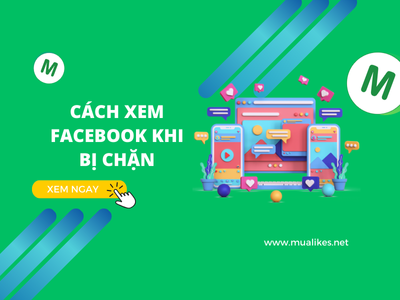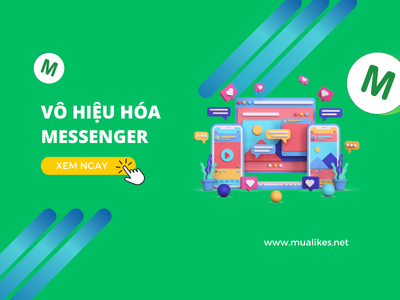Facebook là nền tảng xã hội phổ biến trên toàn cầu, nơi bạn có thể chia sẻ cuộc sống, kết nối bạn bè và gia đình. Tuy nhiên, không phải lúc nào bạn cũng muốn mọi người có thể dễ dàng bình luận vào bài viết của mình, đặc biệt là từ những người lạ. Hãy cùng khám phá cách không cho người lạ bình luận trên Facebook để bảo vệ quyền riêng tư và nâng cao trải nghiệm sử dụng mạng xã hội của bạn.
Tại Sao Bạn Nên Không Cho Người Lạ Bình Luận Trên Facebook?
Facebook là một nơi tuyệt vời để kết nối, nhưng việc để người lạ tự do bình luận có thể dẫn đến những phiền toái. Dưới đây là một số lý do tại sao bạn nên kiểm soát ai có thể bình luận vào bài viết của mình:
- Bảo vệ quyền riêng tư: Khi người lạ bình luận vào bài viết của bạn, họ có thể vô tình tiếp cận thông tin cá nhân mà bạn không muốn chia sẻ.
- Giảm thiểu spam: Người lạ đôi khi sử dụng bình luận để quảng bá sản phẩm, dịch vụ hoặc thậm chí phát tán các liên kết độc hại.
- Tạo môi trường tích cực: Một số người lạ có thể để lại những bình luận tiêu cực hoặc không phù hợp, gây ảnh hưởng đến trải nghiệm của bạn và bạn bè.
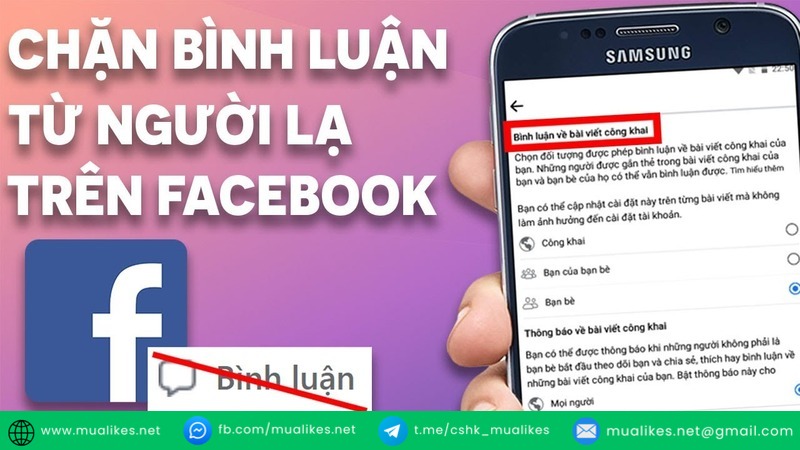 Không cho người lạ bình luận trên Facebook giúp bảo vệ quyền riêng tư
Không cho người lạ bình luận trên Facebook giúp bảo vệ quyền riêng tư
Ví dụ: Bạn vừa đăng một bức ảnh gia đình trên Facebook, và một người không quen biết để lại bình luận không mong muốn hoặc thậm chí là spam quảng cáo.
Cách Không Cho Người Lạ Bình Luận Trên Facebook
May mắn thay, Facebook cung cấp nhiều cách để bạn có thể kiểm soát ai được phép bình luận vào bài viết của mình. Dưới đây là một số phương pháp đơn giản nhưng hiệu quả để bạn không phải lo lắng về bình luận từ người lạ.
Cài Đặt Quyền Riêng Tư Cho Các Bài Viết
Một trong những cách dễ dàng nhất để ngừng bình luận từ người lạ là cài đặt quyền riêng tư cho các bài viết của bạn.
- Bước 1: Khi bạn chuẩn bị đăng bài, bạn sẽ thấy một phần tùy chọn ở dưới cùng của ô nhập bài viết, nơi bạn có thể chọn "Công khai", "Bạn bè" hoặc các nhóm khác.
- Bước 2: Để chỉ cho phép bạn bè hoặc một nhóm người cụ thể bình luận, hãy chọn "Bạn bè" hoặc "Chỉ mình tôi" nếu bạn không muốn bài viết công khai.
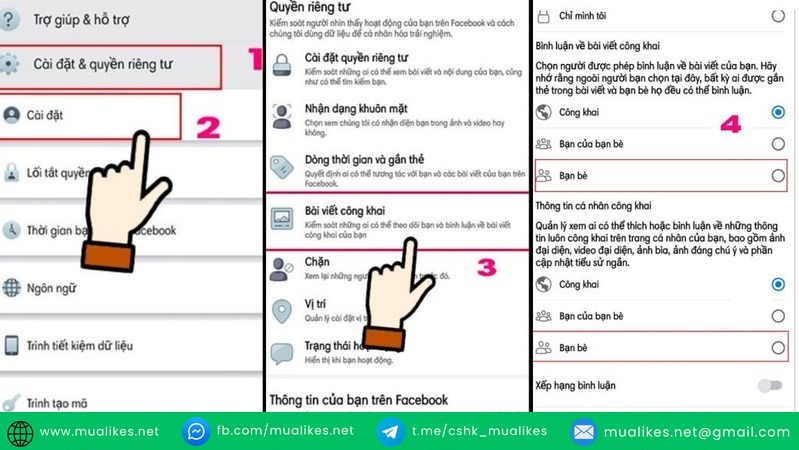 Cài đặt Quyền Riêng Tư
Cài đặt Quyền Riêng Tư
Hạn Chế Bình Luận Trên Các Bài Viết Cũ
Nếu bạn muốn kiểm soát bình luận trên các bài viết cũ, Facebook cũng cho phép bạn hạn chế bình luận sau khi bài viết đã được đăng.
- Bước 1: Truy cập vào bài viết cũ bạn muốn chỉnh sửa.
- Bước 2: Nhấn vào ba dấu chấm (…) ở góc bài viết và chọn "Tắt bình luận". Điều này sẽ ngừng cho phép mọi người bình luận vào bài viết đó, bao gồm cả những người lạ.
Tắt Tính Năng Bình Luận Mới Trên Trang Facebook Cá Nhân
Ngoài việc chỉnh sửa các bài viết riêng lẻ, bạn cũng có thể tắt bình luận hoàn toàn trên trang cá nhân của mình.
- Bước 1: Vào Cài đặt Facebook.
- Bước 2: Chọn Quyền riêng tư và tìm mục Cài đặt bài viết.
- Bước 3: Bật chế độ Chỉ bạn bè hoặc Chỉ mình tôi để ngừng bình luận từ tất cả mọi người ngoài nhóm bạn bè.
Sử Dụng Công Cụ Quản Lý Bình Luận
Facebook cũng cung cấp tính năng quản lý bình luận tự động, giúp bạn hạn chế bình luận từ những người không mong muốn.
- Tính năng "Hạn chế bình luận": Facebook sẽ tự động ẩn bình luận của những người lạ và chỉ hiển thị chúng cho bạn. Bạn có thể kích hoạt tính năng này trong mục Cài đặt bảo mật.
- Chặn người dùng không mong muốn: Nếu một người nào đó liên tục bình luận không mong muốn vào bài viết của bạn, bạn có thể chặn họ trực tiếp.
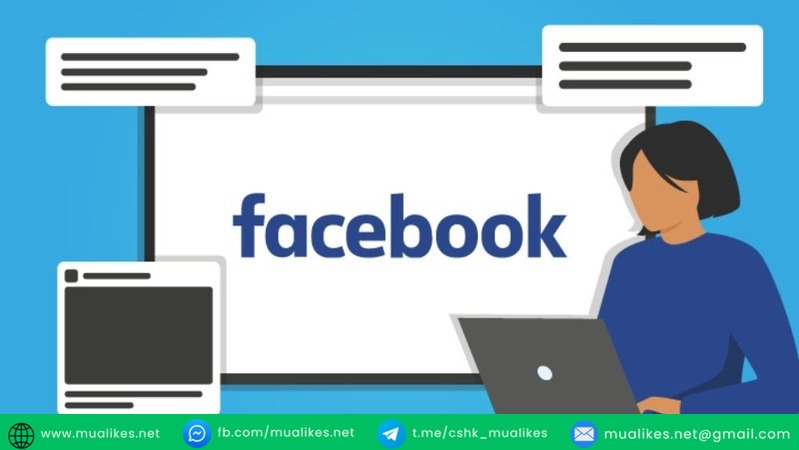 Sử dụng công cụ quản lý bình luận tự động
Sử dụng công cụ quản lý bình luận tự động
Cài Đặt Quyền Riêng Tư Cho Bình Luận
Để ngừng bình luận từ người lạ trên các bài viết của bạn, Facebook cho phép bạn cài đặt quyền riêng tư không chỉ cho bài viết mà còn cho bình luận.
Chỉ Cho Phép Bạn Bè Bình Luận
Một trong những cách hiệu quả nhất để kiểm soát bình luận là chỉ cho phép bạn bè của bạn tham gia.
- Bước 1: Vào phần Cài đặt Facebook.
- Bước 2: Chọn Bình luận và thiết lập Chỉ cho phép bạn bè hoặc Bạn bè của bạn bè có thể bình luận vào bài viết của bạn.
Kiểm Soát Ai Có Thể Tham Gia Bình Luận
Facebook còn cho phép bạn chọn nhóm người có thể tham gia bình luận.
- Bước 1: Trong mục Cài đặt bài viết, bạn có thể chọn "Chỉ bạn bè", "Bạn bè của bạn bè" hoặc "Mọi người" tùy vào mức độ bảo mật bạn muốn.
- Bước 2: Bạn có thể chặn người lạ bằng cách không cho phép họ bình luận trên những bài viết quan trọng hoặc nhạy cảm.
Các Lợi Ích Khi Không Cho Người Lạ Bình Luận Trên Facebook
Khi bạn không cho phép người lạ bình luận vào bài viết của mình, bạn sẽ có những lợi ích sau:
- Bảo mật thông tin cá nhân: Người lạ sẽ không thể tiếp cận thông tin cá nhân của bạn qua các bình luận công khai.
- Môi trường mạng xã hội lành mạnh: Việc này giúp bạn xây dựng một không gian an toàn, không có những bình luận tiêu cực hoặc spam.
- Tránh tình trạng quấy rối: Các tài khoản không mong muốn không thể tiếp cận và gây phiền toái cho bạn qua bình luận.
Xem thêm: Cách ghim bình luận trên Facebook.
Trong phần tiếp theo của bài viết, chúng ta sẽ khám phá các câu hỏi thường gặp về việc kiểm soát bình luận trên Facebook và giải đáp những thắc mắc của người dùng. Cùng chờ đón nhé!
Những Lợi Ích Khi Kiểm Soát Bình Luận Trên Facebook
Đảm Bảo Bảo Mật Cá Nhân
Khi bạn không cho phép người lạ bình luận, bạn bảo vệ được quyền riêng tư của bản thân và gia đình. Những người không quen biết sẽ không thể tiếp cận thông tin cá nhân của bạn qua các bình luận công khai.
Mẹo: Hạn chế các bài viết có tính nhạy cảm hoặc chia sẻ thông tin cá nhân, vì các bài viết này có thể thu hút những bình luận không mong muốn.
Tạo Môi Trường Tích Cực
Việc kiểm soát bình luận giúp bạn xây dựng một môi trường lành mạnh trên Facebook. Bạn chỉ nhận được những phản hồi từ những người bạn quen biết hoặc những người có cùng quan điểm. Điều này giúp giảm thiểu spam, quảng cáo, hoặc các bình luận tiêu cực.
Tăng Cường Trải Nghiệm Sử Dụng
Khi không bị làm phiền bởi các bình luận không mong muốn, bạn có thể tận hưởng mạng xã hội một cách trọn vẹn hơn. Những bình luận hữu ích từ bạn bè và người thân sẽ giúp bạn cảm thấy Facebook là một không gian tích cực và an toàn hơn.
Xem thêm: Cách khóa bình luận bài viết trên Facebook.
Câu Hỏi Thường Gặp
Cách Chặn Người Lạ Bình Luận Trên Facebook?
Để chặn người lạ bình luận trên Facebook, bạn có thể thực hiện một số bước đơn giản như sau:
- Cài đặt quyền riêng tư: Trong phần cài đặt bài viết, bạn có thể chọn chỉ cho phép bạn bè hoặc một nhóm người cụ thể bình luận.
- Tắt bình luận trên bài viết cũ: Nếu bài viết đã đăng lâu, bạn có thể tắt bình luận bằng cách nhấn vào ba dấu chấm (…) trên bài viết và chọn "Tắt bình luận".
Lưu ý: Bạn cũng có thể quản lý bình luận tự động để ngừng bình luận từ người lạ mà không phải làm thủ công cho mỗi bài viết.
Có Thể Chặn Một Người Bình Luận Trên Tất Cả Các Bài Viết Không?
Câu trả lời là có. Bạn có thể chặn người dùng cụ thể khỏi việc bình luận trên tất cả các bài viết của mình:
- Bước 1: Truy cập vào Cài đặt Facebook.
- Bước 2: Chọn Chặn và tìm người mà bạn muốn chặn.
- Bước 3: Sau khi chặn, người đó sẽ không thể bình luận vào bài viết của bạn, dù là bài viết cũ hay mới.
Liệu Facebook Có Cho Phép Chặn Bình Luận Trên Livestream Không?
Vâng, Facebook cho phép bạn quản lý bình luận trên livestream. Bạn có thể sử dụng tính năng chặn người dùng hoặc tắt bình luận khi phát sóng trực tiếp.
- Bước 1: Trong khi phát livestream, bạn có thể vào Cài đặt video trực tiếp.
- Bước 2: Chọn Chặn bình luận từ người dùng không mong muốn hoặc tắt bình luận hoàn toàn.
Tôi Có Thể Khôi Phục Bình Luận Đã Bị Ẩn Không?
Nếu bạn đã vô tình ẩn bình luận của một người, bạn hoàn toàn có thể khôi phục lại:
- Bước 1: Truy cập vào bài viết đã bị ẩn bình luận.
- Bước 2: Nhấn vào ba dấu chấm (…) và chọn "Hiển thị bình luận" để khôi phục lại.
Kết Luận
Chắc chắn rằng việc kiểm soát bình luận trên Facebook là một phần quan trọng trong việc bảo vệ quyền riêng tư và xây dựng môi trường mạng xã hội lành mạnh. Bạn hoàn toàn có thể yên tâm khi biết rằng Facebook cung cấp nhiều công cụ để bạn dễ dàng quản lý bình luận và chặn người lạ. Hãy nhớ thực hiện những bước cơ bản để bảo vệ tài khoản của mình và tận hưởng một trải nghiệm Facebook an toàn hơn.
Nếu bạn muốn tìm hiểu thêm về cách tối ưu hóa cài đặt Facebook của mình, đừng ngần ngại tham khảo những bài viết hữu ích khác trên chuyên mục Kiến thức Facebook của MuaLikes.Net.